Как гарантированно запускать старые программы в среде Windows 8.1
Приветствую Вас, ценители комфортной работы и отдыха в среде операционной системы Windows.
Если Вы не любите идти на компромисс, отказывая себе в удобстве работы и отдыха за компьютером, это статья поможет Вам сохранить возможность пользоваться в среде Windows 8/8.1 старыми привычными приложениями, современных аналогов которым либо нет, либо они не отвечают Вашим требованиям.
Начиная с семерки, Windows сделала огромный шаг навстречу пользователям, разработав режим совместимости, благодаря которому стало возможным беспрепятственно запускать официально несовместимые с новой программной средой приложения. В Windows 8/8.1 эта функция сохранилась и даже была доведена до ума, что позволяет не задаваться вопросом «Где мне взять полноценный аналог любимой программы при смене платформы?» и не тратить деньги на приобретение замены, которая далеко не всегда является полноценной.
Поначалу в среде Windows 8 было проблематично запустить даже программы для семерки, но сегодня эта проблема канула в лету, и число несовместимых программ все меньше и меньше. Но вот проблемы совместимости с приложениями, написанными под Windows XP или более старые платформы, никуда не делись, и для многих это является существенным барьером для перехода на новую, куда более функциональную и весьма удобную операционку. А ведь приверженцев Windows XP все еще очень много, если не сказать, что это самая многочисленная армия ценителей продуктов от Microsoft.
У каждого в арсенале есть набор программ, которым реально нет замены. Это или старые приложения, поддержка которых была прекращена, или программные продукты от инициативных разработчиков, которые попробовали свои силы и принялись решать иные задачи, позабыв о своем чаде, или еще множество вариантов, вплоть до любимых игр, погружающих в атмосферу далекого и безмятежного детства или юности.
Отказ от подобных приложений кому-то может стоить комфорта, приятных воспоминаний, а кому-то и работы. Потому не получив возможность запустить эти программы в среде новой операционки, пользователь даже не станет смотреть в сторону Win 8 несмотря на ее неоспоримые преимущества перед своими предшественницами.
Режим совместимости для запуска старых приложений
Режим совместимости включает в себя наборы инструкций для корректного запуска старых программ в среде Windows 8\8.1. Эти инструкции подобраны с учетом требований к приложениям старых версий Windows, и имеют аналогичные названия режимов совместимости, чтобы пользователю было легче определиться с тем, что именно ему подходит. Согласитесь, были бы там какие-нибудь перечни функций – мало кто понял бы что имеется ввиду и как этим пользоваться.
Например, чтобы запустить программу, написанную под Windows XP SP3, необходимо выбирать режим с аналогичным названием. С вероятностью 99% этого будет достаточно, чтобы программа заработала, но встречаются и исключения, для чего предусмотрены дополнительные настройки совместимости. Следует помнить, что ряд приложений требует беспрепятственного доступа к системным файлам Windows. Такие программы следует запускать от имени администратора, то есть с расширенными полномочиями и отключением некоторых мер безопасности для данного конкретного приложения.
Меню режима совместимости приложений можно отыскать без проблем – оно живет в специальной вкладке «Совместимость» окна, которое появляется если кликнуть правой клавишей мышки по ярлыку/иконке приложения и выбрать пункт «Свойства». Это нужно делать с рабочего стола, так как стартовый экран Modern UI не предусматривает такую возможность – в контекстном меню просто нет пункта «Свойства».
Но зато в нем есть пункт «Открыть расположение файла», благодаря которому Вам не придется часами искать исполняемый файл самостоятельно, а тут же в открывшейся папке проделать процедуру включения совместимости непосредственно с ярлыком этого файла. Кстати, на исключительно плиточные приложения режим совместимости не распространяется. Но в этом и нет нужды, так как проблем с совместимостью просто не может возникнуть, ведь приложения писались именно под Win 8.
А теперь инструкция с примерами, чтобы Вы не ломали голову над тем, как же это сделать.
Включение режима совместимости с рабочего стола
1. Выбираем ярлык старого несовместимого приложения.
2. Кликаем по нему правой клавишей мышки и жмем «Свойства».
3. Далее жмем на вкладку «Совместимость».
4. Ставим галочку перед надписью «Запустить приложение в режиме совместимости с:» после чего выпадающее меню с перечнем ОС станет активным.
5. Выбираем ОС, под которую написана наша нежелающая запускаться программа, и кликаем «Ок».
Включение режима совместимости со стартового экрана Modern UI
1. Выбираем плитку приложения, нежелающего запускаться в нормальном режиме.
2. Кликаем на ней правой кнопкой мышки и жмем «Открыть расположение файла».
3. В окне проводника кликаем по ярлыку исполняемого файла (система автоматически его выделит, чтобы Вы не потерялись в многообразии файлов) правой кнопкой мышки и жмем «Свойства».
4. Выбираем пункт «Совместимость» в диалоговом окне.
5. Чтобы включить режим совместимости, не забываем поставить галочку.
6. Выбираем из списка операционную систему, под которую написана наша старенькая, но необходимая программа, и жмем «Ок».
А теперь поговорим о вкладке «Совместимость» более детально. Как Вы видите на скриншоте, помимо собственно режима совместимости с одной из операционных систем из списка, предусмотрены и некоторые дополнительные настройки на тот случай, если пациент наотрез отказывается оживать в среде Windows 8/8.1.
Прежде чем прибегать к использованию дополнительных настроек, в случае отказа программы функционировать, попробуйте выбрать в списке другую операционную систему – чудеса иной раз случаются. Но не исключено, что Вы являетесь обладателем очень редкой программы, и в таком случае запустить ее не удастся, как ни старайтесь. Но вероятность подобного развития событий ничтожно мала, потому не торопитесь сдаваться.
Среди дополнительных настроек совместимости можно увидеть такие:
Режим пониженной цветности. Служит эта функция для запуска старинных программ, которые создавались в эпоху 8/16-битных цветовых палитр. Такие программы ничего не знают о более высоких разрядностях цветности, потому могут либо неправильно отображаться на экране, либо вовсе откажутся работать, пока их системное требование не будет удовлетворено. Попробуйте разные варианты режима цветности, если Ваше приложение не желает работать или глючит.
Использовать разрешение экрана 640х480. Данный режим позволяет запускать старые программы, которые не в состоянии отображаться при более высоких разрешениях. Некоторые из них откажутся разворачиваться в полноэкранный режим или вовсе не запустятся, если не включить эту функцию.
Отключить масштабирование изображения при высоком разрешении экрана. Благодаря включению этой функции можно устранить некорректность отображения или попросту говоря избавиться от глюков и артефактов.
Выполнять эту программу от имени администратора. Как уже ясно из названия, включать этот режим стоит для тех приложений, которые требуют доступа к системным файлам. Это относится практически ко всем твикерам, чистильщикам, файловым менеджерам и ряду иных категорий приложений. Это не значит, что приложения однозначно откажутся запускаться без включения данного режима, но вот в функциональности могут потерять.
Разрешить программе работать с файлами в OneDrive. Тут тоже все очевидно, и если Вы желаете предоставить приложению доступ к облаку, смело ставьте галочку.
Приятный момент заключается в том, что эту процедуру придется проделать всего единожды – далее программа будет запускаться в режиме совместимости пока Вы не передумаете и не отключите эту функцию.
Еще один важный момент, о котором стоит помнить заключается в том, что если на Вашем компьютере предусмотрено несколько учетных записей, и Вы желаете включить этот режим для любимого приложения во всех из них, следует перед нажатием кнопки «Ок», кликнуть «Изменить параметры для всех пользователей».
На этом наш обзор завершается и отныне, надеюсь, Вам не придется выбирать между Windows 8.1 и набором старых, но очень важных для Вас приложений.











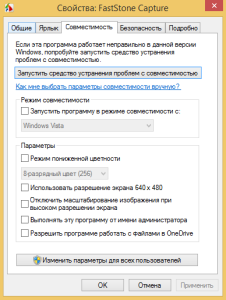
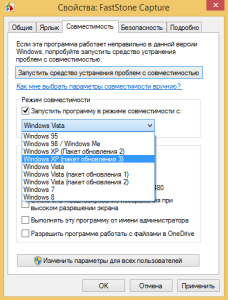
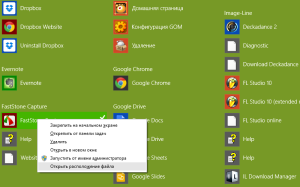
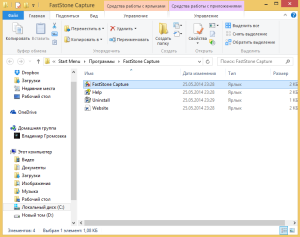
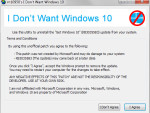



















Спасибо. Интересно и познавательно.
А вот мне нужно запустить программу с совместимостью Windows NT4 (service pack 5) и отключить "визуальное оформление"
Как это сделать?
Ни в какую не хочет работать на режиме совместимости программка Kassy V 0.72
А аналогов ей нет , и очень она нужна
Фигня: не работает с ярлыками программ.
спасибо у меня работает эта игра 7 чудес